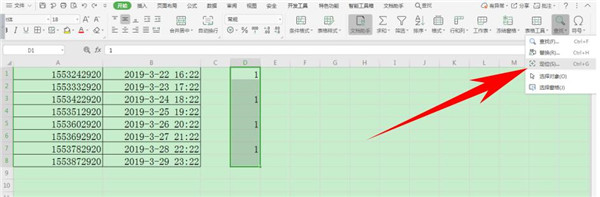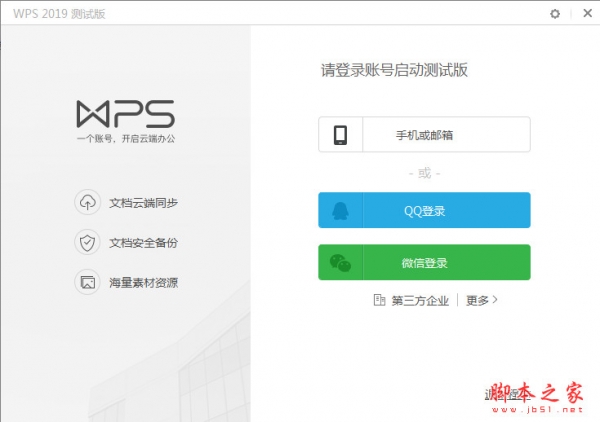Excel如何批量插入图片 Excel批量插入图片方法
发布时间:2022-02-13 17:30:01 作者:手工客
Excel是Microsoft为使用Windows和Apple Macintosh操作系统的电脑编写的一款电子表格软件。很多小伙伴不知道其实Excel表格也是可以批量插入图片的,一起来了解一下吧
Excel是Microsoft为使用Windows和Apple Macintosh操作系统的电脑编写的一款电子表格软件。很多小伙伴不知道其实Excel表格也是可以批量插入图片的。下面就给大家介绍一下Excel中到底是如何批量插入图片的,让我们一起来看看吧。
Excel中批量插入图片方法:
打开一份Excel文档:

新建一个文件夹,命名为照片,放到f盘中,按人名命名:
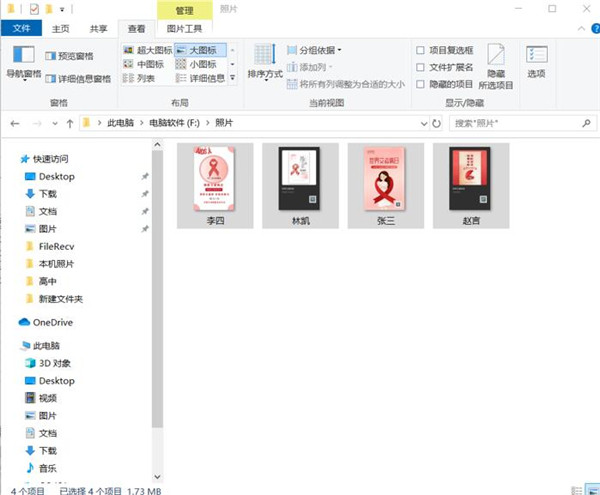
然后在照片中输入此内容=”《table》《img src=””D:\照片\”&A2&”.jpg””width=””100″”height=””100″”》”。
把所有数据都显示出来:
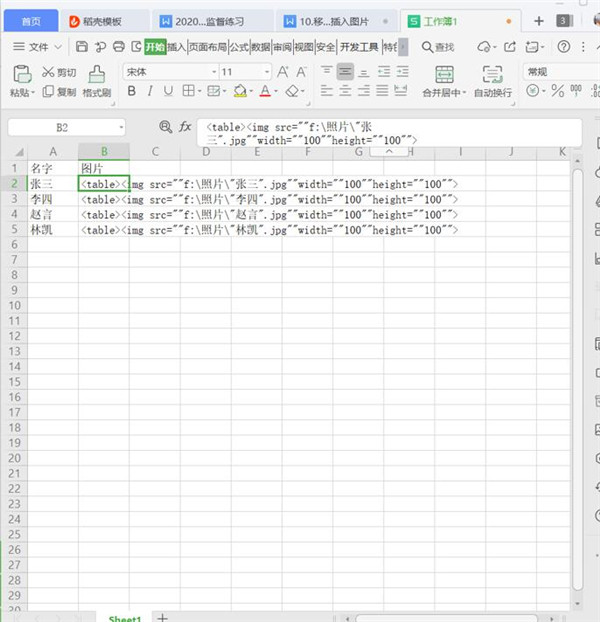
然后把内容复制到word中去,把excel的数据清除掉:
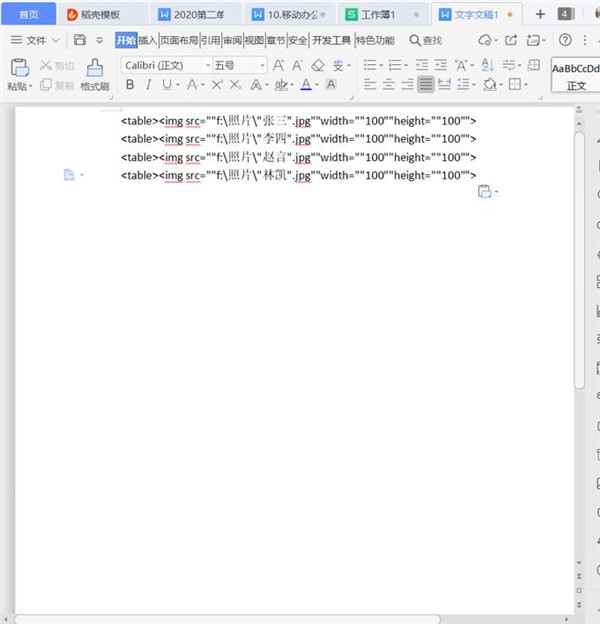
调整表格尺寸,为放置图片做准备:
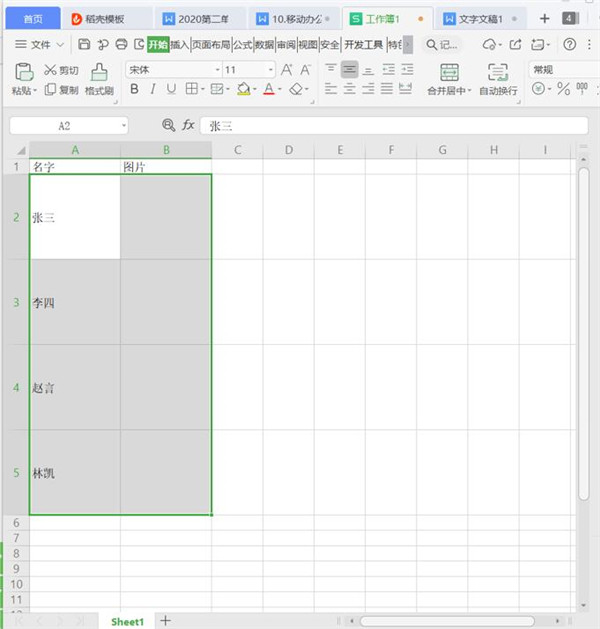
复制word的内容,选中单元格中右键-选择性粘贴-unicode文本:
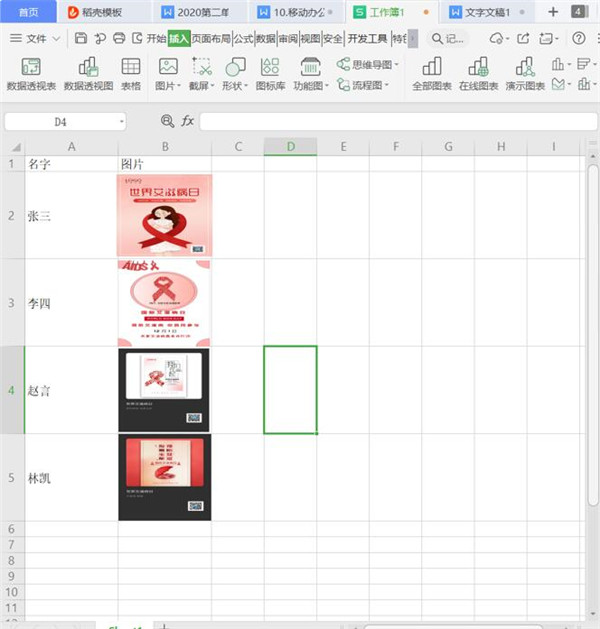
以上就是关于Excel中批量插入图片方法的全部介绍了,希望对大家有所帮助!
相关文章
-

excel2019怎么批量导出图片?excel2019批量导出图片教程
excel2019怎么批量导出图片?这篇文章主要介绍了excel2019批量导出图片教程,需要的朋友可以参考下11-19 -
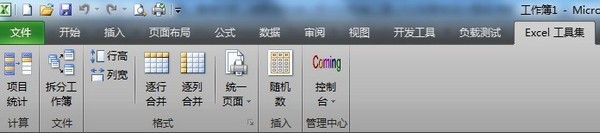
excel如何关闭插入图片功能?excel关闭插入图片功能教程
如果我们分享给别人的excel文件不希望被修改图片内容就可以设置关闭插入图片功能,这样就可以有效地保护图片了,到底该如何设置呢?就让我们一起往下看看吧04-22 -
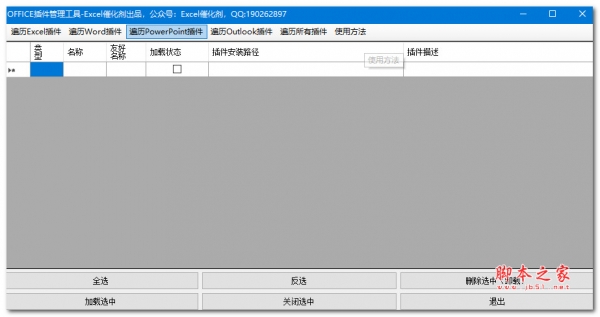
excel2019怎么插入图片?Excel2019插入图片教程
excel2019怎么插入图片?这篇文章主要介绍了Excel2019插入图片教程,需要的朋友可以参考下05-10 -

Excel2019怎么对图片进行压缩?Excel2019压缩图片设置方法
Excel2019怎么对图片进行压缩?这篇文章主要介绍了Excel2019压缩图片设置方法,需要的朋友可以参考下01-08 -

Excel2019怎么给图片设置边框?Excel2019图片边框设置教程
Excel2019怎么给图片设置边框?这篇文章主要介绍了Excel2019图片边框设置教程,需要的朋友可以参考下10-30